آموزش کار با جدول در phpmyadmin (نحوه ایجاد و حذف جدول)
ایجاد یک جدول و چگونگی به خاطر سپردن تمام جزئیات برای وارد کردن، اگر به صورت دستی برای راه اندازی دستورات آن را اجرا کنید، ممکن است مشکل ایجاد کند. phpmyadmin می تواند در تنظیم ساختار جداول کمک کرده و کل روند را سریع و آسان کند. این راهنما فرض می کند که شما قبلاً به PhpMyAdmin وارد شده اید. حال بیایید نحوه اجرای نمایش داده های SQL را در پایگاه داده بررسی کنیم.
این آموزش فرض می کند شما قبلاً به phpmyadmin وارد شده اید. بیایید یاد بگیریم که چگونه یک جدول در یک پایگاه داده ایجاد کنیم.
برای شروع ما پایگاه داده را از منوی سمت چپ که می خواهیم جدول را به آن اضافه کنیم، انتخاب خواهیم کرد. نام پایگاه داده ای که ما از آن استفاده خواهیم کرد lwtest_wpdb نامیده می شود.
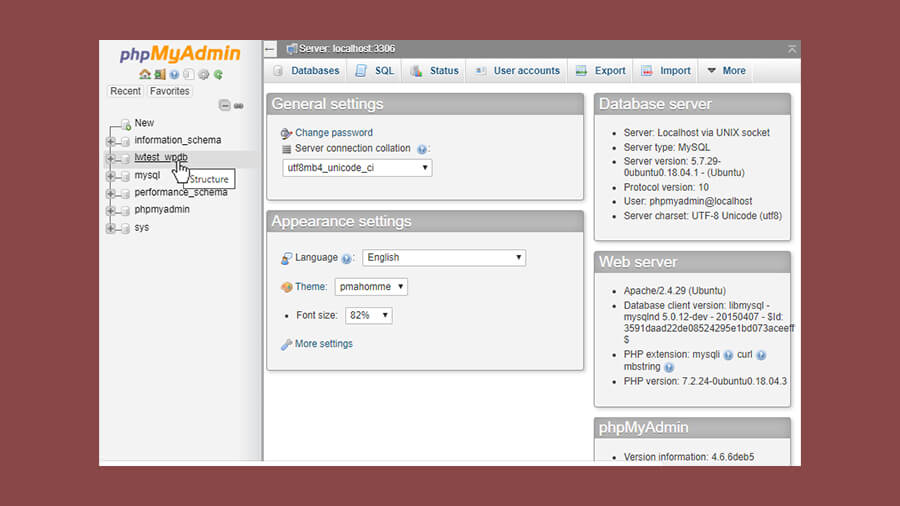
این ما را به تب Structure می برد که جداول موجود در پایگاه داده را لیست می کند. در پایین آن صفحه بخش “Create table” وجود دارد. نام جدول را اضافه کنید و تعداد ستون های جدول را انتخاب کنید. پس از آن بر روی دکمه Go در گوشه پایین سمت راست کلیک کنید.
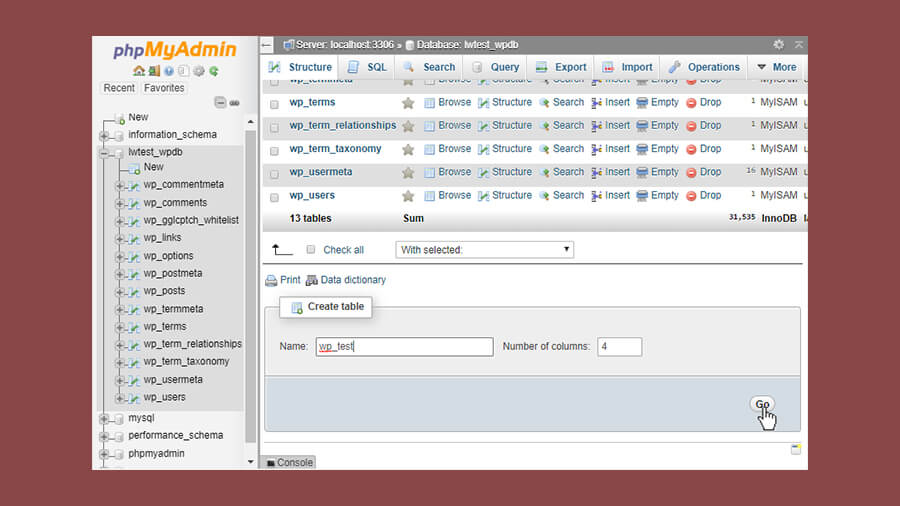
صفحه ایجاد جدول کادر هایی را می دهد که می توانیم آن ها را پر کنیم مانند نام ستون، نوع داده ای که در آن ذخیره می شود، کاراکتر طول که مقدار به آن محدود می شود و نوع Collation که برای ذخیره داده ها استفاده خواهد شد. نوع جمع بندی به داده هایی که در پرونده ذخیره می شوند بستگی دارد. اگر این یک عدد صحیح باشد، جمع بندی اهمیتی نخواهد داشت، اما برای متن و انواع دیگر که می توانند نویسه های مختلف را بپذیرند، ممکن است نیاز باشد که مجموعه را بر روی چیز خاصی تنظیم کنید.
به عنوان مثال اگر کاراکتر های خارجی نیاز به ذخیره شدن در پرونده دارند، لازم است که مجموعه بندی یکی باشد که به درستی از آن کاراکتر ها و نماد ها پشتیبانی کند.
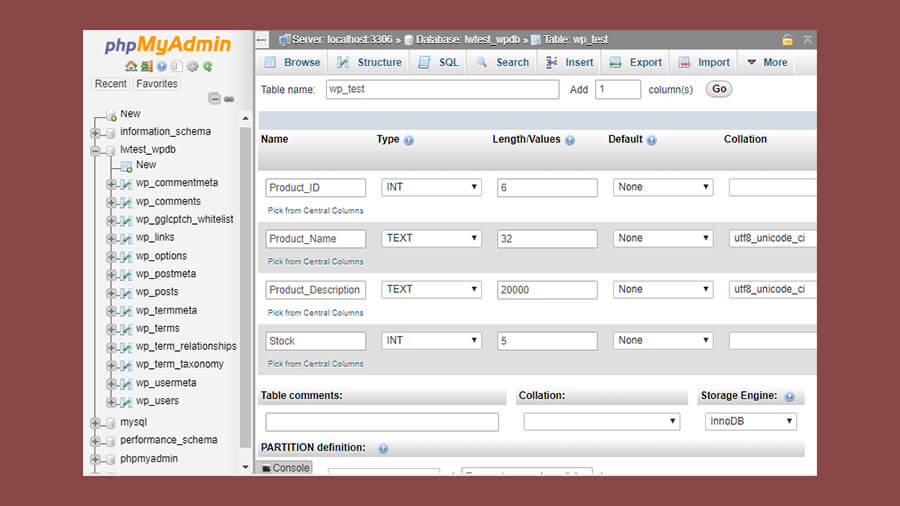
ستون های دیگری نیز وجود دارد، اما برای ایجاد جدول نیازی به پر کردن همه آن ها نیست. تنظیم کلید اصلی در کادر فهرست برای کمک به مرتب سازی سوابق و جلوگیری از تکرار داده ها توصیه می شود.
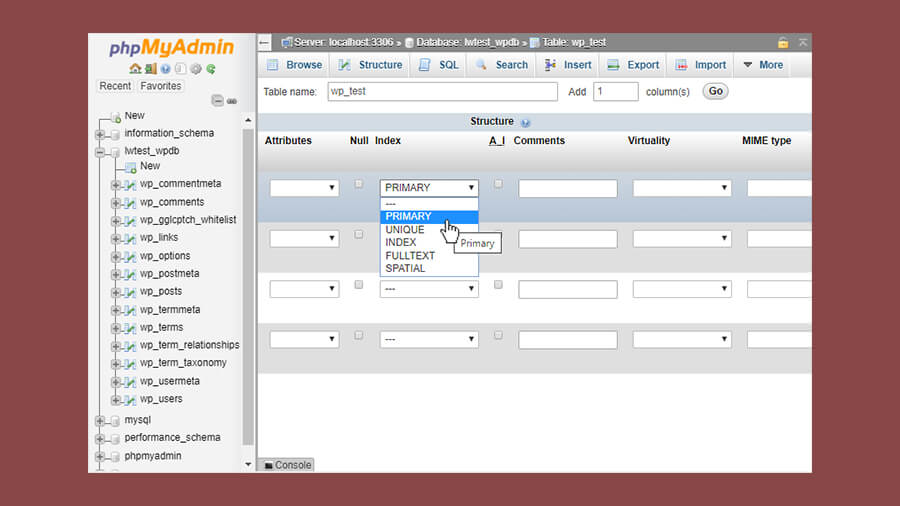
سپس در زیر ستون ها می توانیم نوع Storage Engine را که جدول استفاده می کند تنظیم کنیم. InnoDB و MyISAM متداول ترین موارد استفاده هستند، اما در صورت نیاز انواع دیگری نیز در دسترس هستند. InnoDB به طور کلی ترجیح داده می شود زیرا فقط باعث قفل شدن سطر ها می شود (به جای کل جدول).
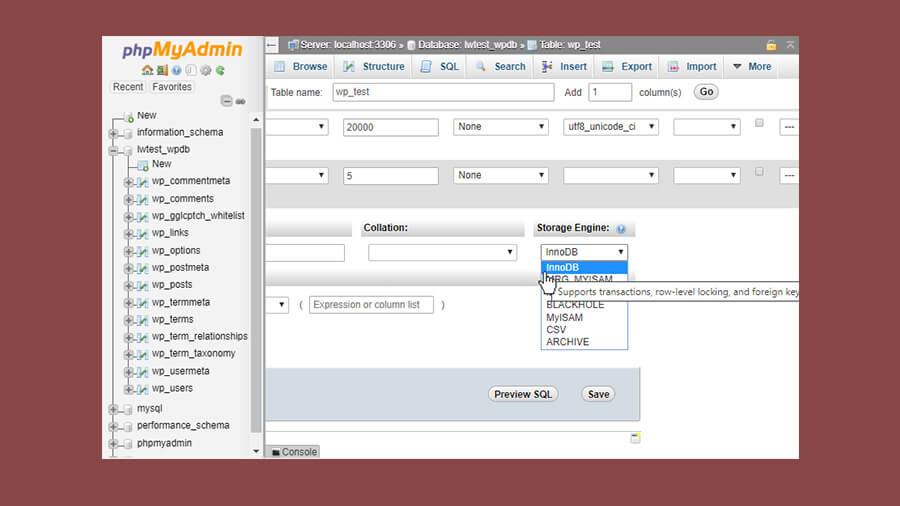
سپس بر روی دکمه ذخیره در پایین صفحه کلیک کنید.
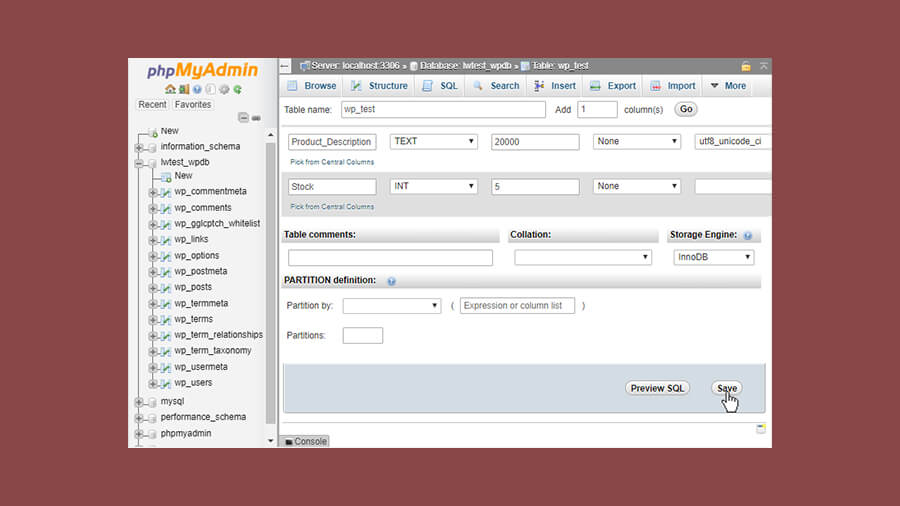
اکنون بالاخره جدول ایجاد می شود! برای ذخیره اطلاعات آماده است یا در صورت نیاز می تواند بیشتر اصلاح شود.
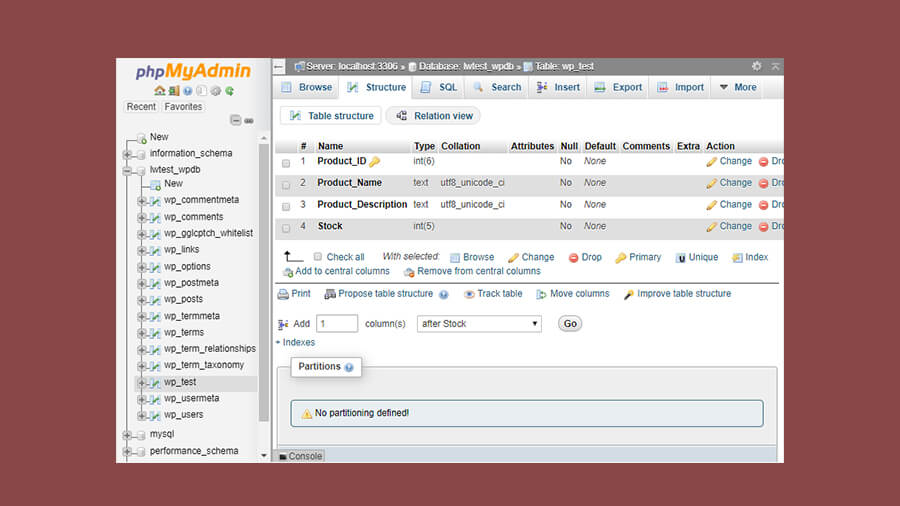
“آموزش حذف دیتابیس از phpmyadmin“
حذف جدول در phpmyadmin
مدیریت پایگاه های داده و جداول از داخل PhpMyAdmin معمولاً بسیار ساده است. در بالا نحوه ایجاد جدول phpmyadmin را بیان کردیم اکنون در ادامه نحوه حذف ستون ها و جداول از یک پایگاه داده را با استفاده از PhpMyAdmin نشان می دهیم.
ابتدا باید بیان کنیم که می توان هنگام کار با هر پایگاه داده، پتانسیل حذف داده های ناخواسته را افزایش داد. قبل از شروع کار تهیه نسخه پشتیبان قبل از داده ها بسیار توصیه می شود. همچنین قبل از اصلاح داده ها، باید تأیید کنیم که در محیط زنده استفاده نمی شود.
برای شروع با کاربری که دارای مجوز های مناسب برای پایگاه داده ای است که می خواهید مدیریت کنید، وارد PhpMyAdmin شوید. بیایید با دراپ کردن یک ستون از یک جدول شروع کنیم.
در این حالت نام پایگاه داده lwtest_wpdb و نام جدول wp_test است. ابتدا با کلیک بر روی کادر ‘ + ‘ در کنار نام پایگاه داده در منوی سمت چپ، جدول ها لیست می شوند، سپس بر روی کادر ‘ + ‘ کنار نام جدول کلیک کرده و به ستون ها می رویم.
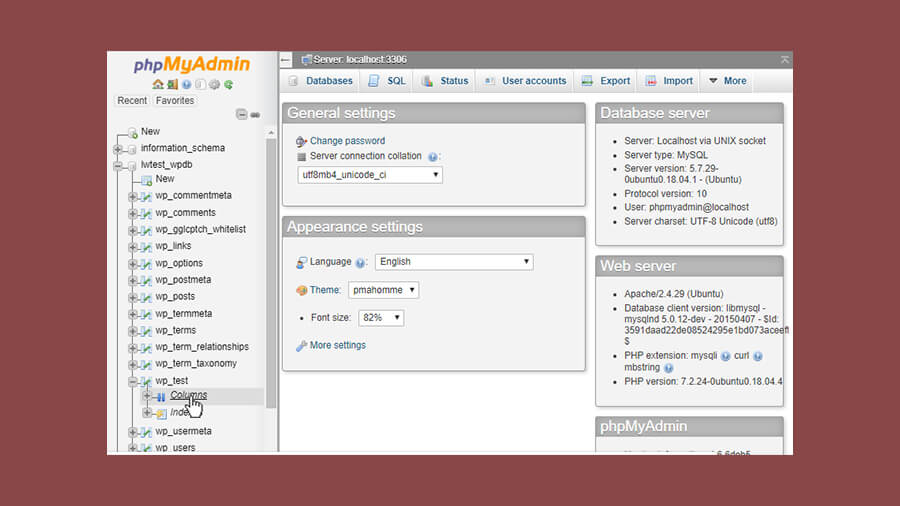
این حرکت ما را به تب Structure برای جدول wp_test می برد. این گزینه نام ستون ها و برخی از اطلاعات مربوط به آن ها را نشان می دهد. کادر مربوط به یک یا چند جدولی را که می خواهید حذف کنید علامت بزنید و سپس بر روی Drop Action در زیر لیست ستون کلیک کنید.

سپس PhpMyAdmin به ما دستورالعمل اجرا شده را با عنوان “ALTER TABLE” wp_test “DROP” Stock “نشان می دهد.
بنابراین می توانیم ستونی را که می خواهیم حذف کنیم دوباره بررسی کنیم. برای تأیید بر روی Yes کلیک کنید، سپس ستون حذف می شود.
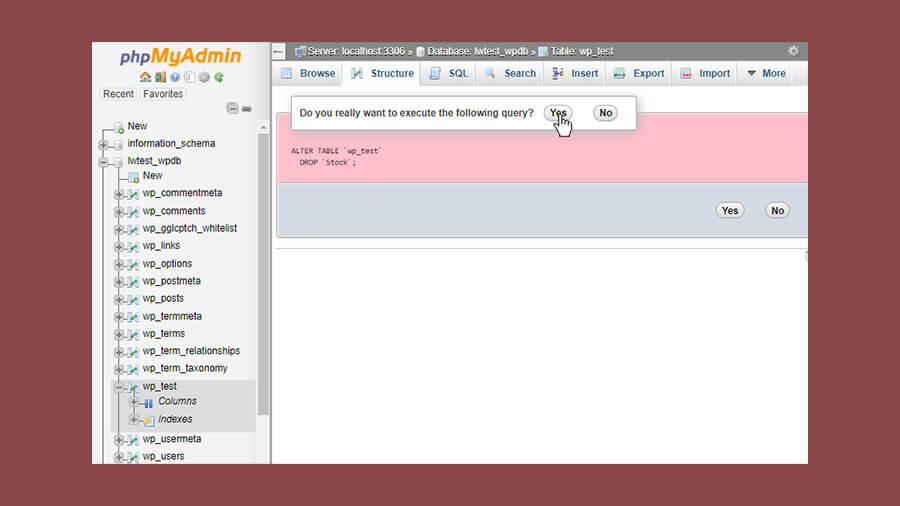
سپس این ما را به صفحه Structure باز می گرداند و دیگر ستون مورد نظر در آن لیست مشاهده نمی شود.
برای دراپ یک جدول کامل، از منوی سمت چپ روی نام خود پایگاه داده کلیک کنید.
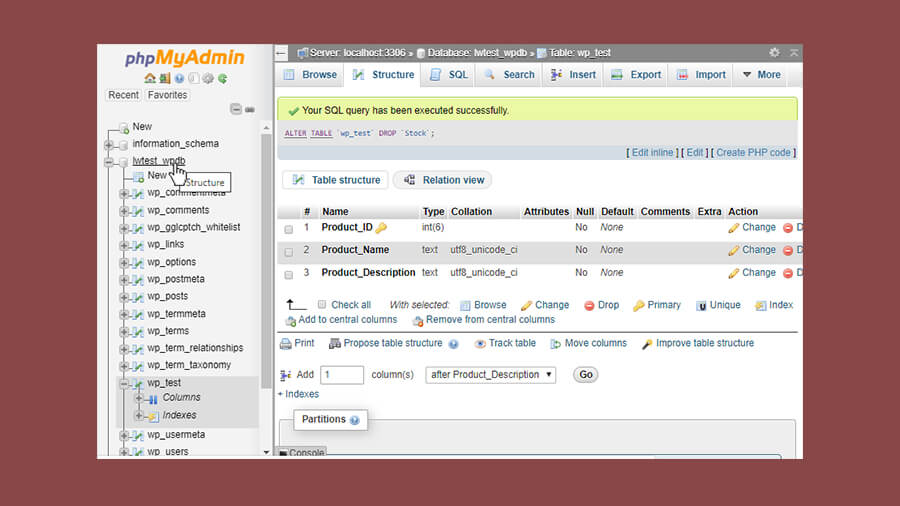
این حرکت ما را به تب Structure پایگاه داده می رساند که تمام جداول موجود در آن پایگاه داده را لیست می کند. کادر کنار یک یا چند جدول را که می خواهید حذف کنید علامت بزنید و سپس با کلیک بر روی کادر کشویی زیر لیست گزینه های خالی و دراپ کردن جدول (ها) وجود دارد.
اگر فقط می خواهیم داده ها را پاک کنیم اما ساختار جدول را حفظ می کنیم، می توانیم Empty را انتخاب کنیم. ما می خواهیم جدول کاملاً از بین برود، بنابراین Drop را انتخاب کنید.
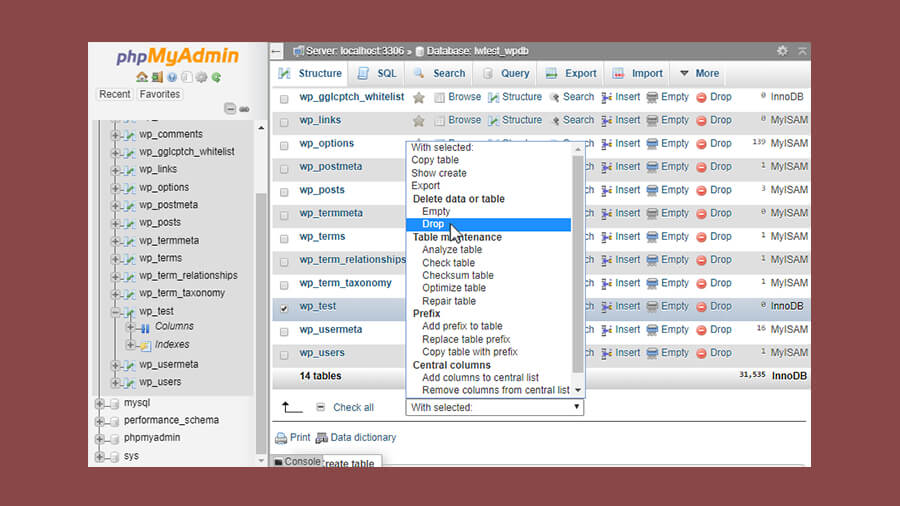
سپس PhpMyAdmin یک صفحه دیگر به ما می دهد تا تأیید کند که می خواهیم آن جدول را دراپ کنیم. با دراپ جدول تمام سوابق، تمام ستون ها حذف شده و نام جدول از لیست در ساختار پایگاه داده حذف می شود.
باز هم اگر 100٪ مطمئن نیستید که این داده ها باید حذف شوند، داشتن یک نسخه پشتیبان قبل از آن به شما در بازیابی جدول یا هرگونه داده در صورت نیاز کمک می کند. همانطور که گفته شد، می توانیم بر روی Yes کلیک کنیم تا تأیید کنیم جدول حذف شود.
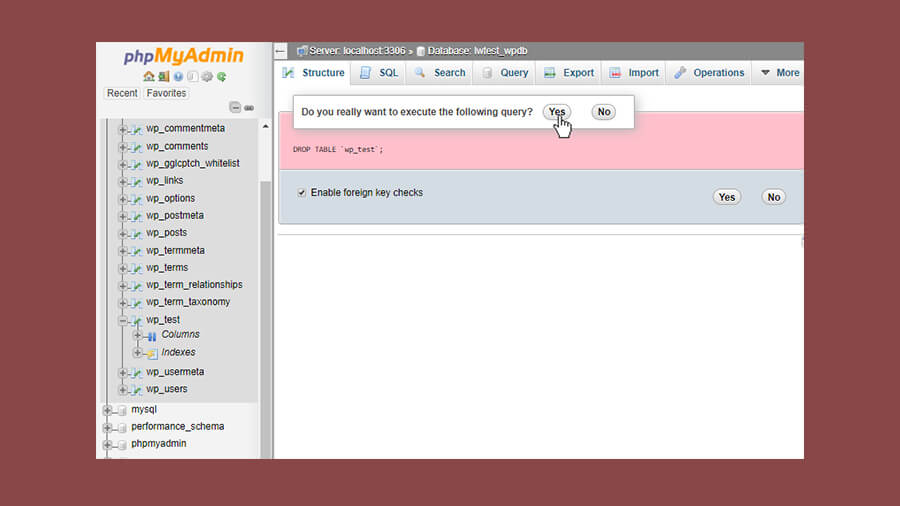
و اکنون جدول wp_test دیگر در لیست جداول پایگاه داده نشان داده نمی شود.
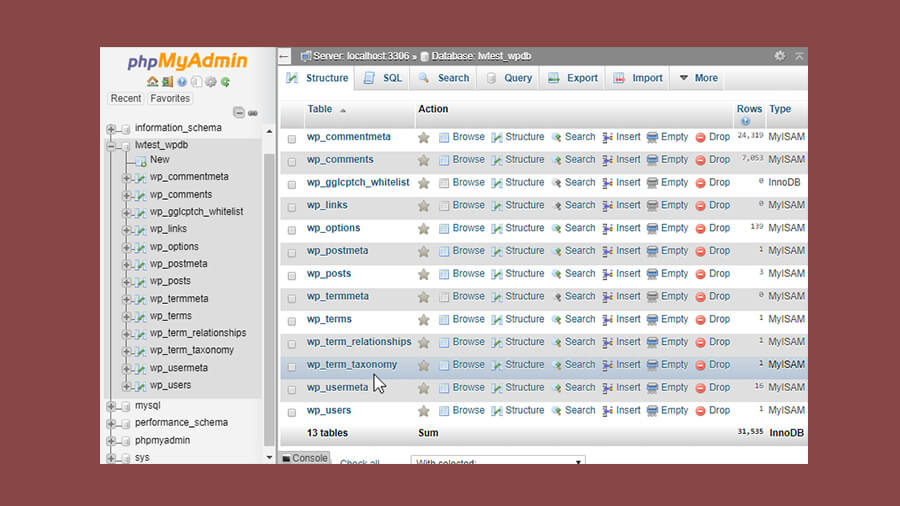
نتیجه
حذف جدول از پایگاه داده کار سریعی است که می توان از طریق PhpMyAdmin انجام داد. آنقدر ساده که فقط با چند کلیک به صورت تصادفی انجام می شود.
داشتن بکاپ اخیر قبل از ایجاد هرگونه تغییر بزرگ در پایگاه داده، همیشه ایده خوبی است. سپس هنگام دراپ کردن جدول از طریق PhpMyAdmin، وقت گذاشتن و خواندن صفحه تأیید قبل از کلیک بر روی yes، می تواند باعث صرفه جویی در ساعت ها یا روزها شود.
در این مقاله ما نحوه ایجاد جدول phpmyadmin و حذف آن را برای شما به اشتراک گذاشته ایم که امیدواریم برایتان مفید باشد.
منبع: www.liquidweb.com




